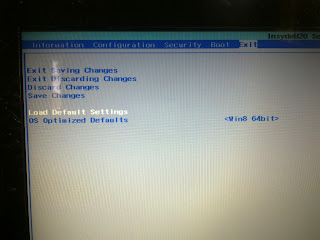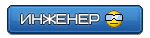|
0 / 0 / 0 Регистрация: 29.01.2012 Сообщений: 19 |
|
|
1 |
|
|
28.03.2015, 18:42. Показов 151530. Ответов 32
При установке винды перестает работать клавиатура и мышь. В биосе все работает, но как только доходит до выбора языка при установке ничего не работает.
0 |
|
0 / 0 / 0 Регистрация: 16.05.2015 Сообщений: 5 |
|
|
18.05.2015, 10:41 |
2 |
|
Не нашлось решение проблемы? У меня тоже возникла такая ситуация, быть может попробовать ставить винду с диска а не с флешки?
0 |
|
203 / 89 / 10 Регистрация: 02.05.2015 Сообщений: 1,098 |
|
|
18.05.2015, 11:22 |
3 |
|
попробуйте другую разрядность винды ставить
0 |
|
0 / 0 / 0 Регистрация: 16.05.2015 Сообщений: 5 |
|
|
18.05.2015, 11:25 |
4 |
|
попробуйте другую разрядность винды ставить Уже пробовал. В данный момент записываю виндоус на диск, буду пробовать ставить с диска, думаю это поможет исключить проблемы с установкой с USB-Flash
0 |
|
203 / 89 / 10 Регистрация: 02.05.2015 Сообщений: 1,098 |
|
|
18.05.2015, 11:30 |
5 |
|
это собственно проблема не того откуда ставишь, если на компе юсб 3.0 есть перетыкни мышь и клаву в разьемы обычного юсба (если они стоят в 3.0)
0 |
|
Compute |
|
18.05.2015, 11:44
|
|
Не по теме:
да устанавливаете на ноутбук или на стационар? Kergon, :facepalm: ну в самом деле
0 |
|
203 / 89 / 10 Регистрация: 02.05.2015 Сообщений: 1,098 |
|
|
18.05.2015, 11:50 |
7 |
|
Не по теме:
Kergon, ну в самом деле ну если так смотреть то им вообще не в этот раздел. а в винду, или не? Добавлено через 3 минуты Не по теме: и да то что slipknot178 ставит на ноут это я вижу, а на что ставит kalich — он не писал.
0 |
|
0 / 0 / 0 Регистрация: 16.05.2015 Сообщений: 5 |
|
|
18.05.2015, 11:54 |
8 |
|
это собственно проблема не того откуда ставишь, если на компе юсб 3.0 есть перетыкни мышь и клаву в разьемы обычного юсба (если они стоят в 3.0) Да, кстати… На ноут ставлю, забыл сказать. Ни тачпад , ни клавиатура родная не бачит! На нём 2 usb(2.0) и 1 usb(3.0). Поверьте, пробовал всякие разные комбинации/вариации с вставлением флешек/мышек/клавиатур в разные порты, результат нулевой. В биосе настроек по минимуму, там тоже комбинаций перепробовано уйму. Полтергей какой то! Добавлено через 2 минуты
0 |
|
203 / 89 / 10 Регистрация: 02.05.2015 Сообщений: 1,098 |
|
|
18.05.2015, 11:58 |
9 |
|
винда сборка чьято или официальный дистрибутив? какая винда родная для этого ноута и какую ставите? Добавлено через 1 минуту Добавлено через 1 минуту Добавлено через 48 секунд
0 |
|
0 / 0 / 0 Регистрация: 26.05.2015 Сообщений: 2 |
|
|
26.05.2015, 19:03 |
10 |
|
Таже беда с g50-30.
0 |
|
0 / 0 / 0 Регистрация: 26.05.2015 Сообщений: 2 |
|
|
28.05.2015, 07:02 |
11 |
|
Отвечу сам) Проблема решена неожиданным образом.
0 |
|
203 / 89 / 10 Регистрация: 02.05.2015 Сообщений: 1,098 |
|
|
28.05.2015, 10:38 |
12 |
|
0 |
|
0 / 0 / 0 Регистрация: 04.08.2015 Сообщений: 1 |
|
|
04.08.2015, 00:31 |
13 |
|
Vitosmar спасибо была ночь ноут нужно было с утра отдать, нужна Win7 и не работал вис тач клависатура а след установка…
0 |
|
203 / 89 / 10 Регистрация: 02.05.2015 Сообщений: 1,098 |
|
|
04.08.2015, 12:39 |
14 |
|
тогда понятно почему у меня проблем не возникает
1 |
|
0 / 0 / 0 Регистрация: 07.10.2015 Сообщений: 1 |
|
|
08.10.2015, 00:00 |
15 |
|
Помогите, купил ноут G50-30 4gb ОЗУ 320HDD 2х2.16 интел.
0 |
|
0 / 0 / 0 Регистрация: 22.10.2015 Сообщений: 1 |
|
|
22.10.2015, 11:02 |
16 |
|
При установке винды перестает работать клавиатура и мышь. В биосе все работает, но как только доходит до выбора языка при установке ничего не работает. Была такая же проблема на lenovo g50-30. Вылечилось так — в биосе есть пункт usb mode. Его выставил в режим 2.0, secure boot — disable ну и оптимизацию под win 8 64bit. После этого тач и клава заработали.
0 |
|
0 / 0 / 0 Регистрация: 09.06.2016 Сообщений: 2 |
|
|
09.06.2016, 15:15 |
17 |
|
Такая же проблема на lenovo g50-30, не работает клавиатура и мышь при обновлении с виндовс 7\64 бит на виндовс 10.
0 |
|
0 / 0 / 0 Регистрация: 10.06.2016 Сообщений: 4 |
|
|
10.06.2016, 09:46 |
18 |
|
Ноут lenovo g50-30 При установки винды в самом начале при выборе языка вис намертво — ни мышь ни клава не работали. Танцы с биосом не помогли. В итоги сделал таким макаром: Достал винт, подключил к пк и начал установку на нём, после первого этапа поставил назад в Ноут и всё! Винда дальше установилась уже на ноуте. Ставил Windows 7 x86 полёт нормальный
0 |
|
0 / 0 / 0 Регистрация: 09.06.2016 Сообщений: 2 |
|
|
04.07.2016, 15:18 |
19 |
|
Добрый день, Миниатюры
0 |
|
0 / 0 / 0 Регистрация: 03.10.2015 Сообщений: 1 |
|
|
08.08.2016, 14:40 |
20 |
|
это собственно проблема не того откуда ставишь, если на компе юсб 3.0 есть перетыкни мышь и клаву в разьемы обычного юсба (если они стоят в 3.0) Автор! Вам плюс! Второй день голову ломаю. Перечитал десятки форумов и…
0 |
После покупки данного ноутбука сталкивался с такой проблемой — не устанавливается операционная система — в начале установки выходит синий экран, какие бы ни выставлял настройки в биос. Искал на сайтах проблемы — кое какое решение нашлось, но на самом деле это ни совсем правильно решение. Предлагалось поставить режим Legasy и режим SATA контроллера Compatible. Хотя скажу что режим сата-контроллера менять не нужно и даже лучше вообще не менять. Потому что режим Компатибле — это совместимый режим, более старый и более медленный режим чтения с жесткого диска. Лучше оставить AHCI.
Совет — самые оптимальные настройки дадут предустановленные в БИОС. Заодно и расскажу о тонкостях.
Если вы хотите установить виндовс 7 — то все очень просто. Заходим в биос и первым же дело идем на вкладку EXIT — там выбираем OS Optimized Defaults — Win7. А теперь прикол, то есть тонкость — если вы сейчас нажмете F10 — то есть сохраните и выйдите из биос для начала установки — то скорее всего у вас будет все тоже самое и опять синий экран. Поэтому — показываю тонкость — после того как выбрали режим нужной системы ОБЯЗАТЕЛЬНО нужно выбрать пункт чуть выше Load Defaul Settings. После этого на вкладке БООТ нужно проверить чтобы стояли режимы Legasy. Жмем F10 сохраняемся и наблюдаем как успешно ставится виндовс 7.
Теперь, если вы хотите поставить виндовс 8, 10 и более поздние. То выше указанный метод не прокатит. Опять таки если вы поменяете режим OS Optimized Defaults — на Win8 сохранитесь и выйдите из биос, не загрузив Load Defaul Settings — то опять зависания и синие экраны не избежать.
Итак как установить виндовс 8 или виндовс 10 на ноутбук Lenovo G50-30.
Ставим OS Optimized Defaults — на Win8, далее все тоже самое что в предыдущем варианте — ОБЯЗАТЕЛЬНО сразу же сделайте Load Defaul Settings — далее просто нужно выбрать режим Legasy для загрузки с внешних носителей. Остальное оставить все как поставились настройки по умолчанию. Сохраняемся и наблюдаем установку виндовс 8 или 10. Для виндовс 10 — так же нужно ставить оптимальные настройки под Win 8 в биосе.
А теперь обобщим — для установки нужно версии виндовс делаем следующие действия.
1. OS Optimized Defaults — и ставим сооветсвующий пункт win7 для семерки, win8 для 8ки и 10ки, Others — для прочих, например для XP.
2. Load Defaul Settings сразу же после того как выбрали режим виндовс ОБЯЗАТЕЛЬНО.
3. Поправить или сменить режим загрузки на Legasy для установки с носителей.
Остальные параметры не трогать. Далее можно начинать установку виндовс.
И еще один момент — если у вас уже установлена 10 — то иногда не получается зайти в биос. Тогда самый простой вариант на этом ноутбука Lenovo G50-30 — это пользуйтесь маленькой кнопочкой, которая располагается слева рядом с разъемом для зарядки ноутбука.
Что внутри моего ноутбука Lenovo G50-30 можно посмотреть здесь.
Конец связи…
Игорь
У Lenovo меня пугает:
1. Низкое качество сборки. К примеру, долго я мотыжил с напарником один Lenovo. Проблема была с Wifi — он работал но ни одну сеть не ловил. Клиент прошел три мастерские, не считая нашу и три сервисных центра. Чуть ли не через суд добился замены. Таких случаев было у меня уже изрядно, этот просто запомнился лучше.
2. Постоянные ошибки в маркировке и подписях железа-драйверов. Помню, в первый раз скачав с официального сайта драйвера на вебкамеру оказавшиеся драйверами на картридер я был удивлен. Но впоследствии на Lenovo меня такие случаи уже не удивляют. ну, тяжела латиница для сборщика дяди Ляо.
3. «Оригинальные» решения по функционалу и настройкам. Описывать не буду, уже в пределах этого форума несколько раз делился. Каждый раз, когда нужно обновить.переустановить систему на Lenovo я готовлюсь к напрягам.
До сих пор, люди, покупая Lenovo играют в орлянку, повезет-не повезет. Повезет — и 2-3 года ноутбук работает более-менее ровно. Не повезет — и начинаются пляки с гарантией, сервисными центрами, корявостью сборки, некомплектностью, несовместимостью железок и т.п.
У других фирм тоже такие вещи наблюдаются, но не в пример реже. Так что — что угодно, но не Lenovo!
Причины проблемы и способы её устранения
Существует несколько групп причин, по которым могут возникнуть осложнения при установке Windows 7:
- Проблемы на стороне установщика;
- Аппаратные проблемы или несовместимости;
- Неверные настройки БИОС.
Проблемы на стороне установщика могут быть как в выходе из строя носителя (сломанная флешка или поцарапанный диск), так и в потере целостности (невалидности) дистрибутива. В этом случае нужно просто сменить носитель или дистрибутив на рабочую версию. Остальные две группы причин будут более подробно рассмотрены ниже.
Причина 1: Неправильные настройки BIOS
Одной из наиболее распространенных причин, по которой Windows 7 не удается установить, является неправильная настройка BIOS. В частности, много проблем возникает из-за того, что пользователь не знает, как указать желаемое устройство установки или вообще не понимает необходимости этой процедуры.
- Для входа в БИОС после включения ПК нужно дождаться характерного сигнала и тут же зажать определенную клавишу. Оно может различаться для разных версий этого системного программного обеспечения. Чаще всего это кнопки DEL или Esc, но могут быть и другие варианты.
- Запустится интерфейс BIOS. Для разных версий могут быть существенные отличия. Но суть действия сводится к тому, чтобы зайти в раздел определения загрузочного устройства (чаще всего он называется «Загрузочное») и указать в нем объект (флешку, дисковод и так далее), через который вы хотите установить Windows . Желательно ставить его первым в списке устройств для загрузки.
- После того, как необходимые настройки будут указаны, для выхода из BIOS и сохранения заданных параметров нажмите F10.
- Компьютер перезагрузится и на этот раз, если вы все сделали правильно, начнется процедура установки операционной системы.
Не устанавливается Windows 7 с флешки/диска
Здесь следует убедиться в правильности информации на самом носителе. Эта проблема очень распространена, так как возникает из-за использования неисправных или неподходящих программ для создания установочной флешки. Вам нужно использовать другое приложение, вот те, которые должны работать WinSetupFromUSB или UltraISO.
Обычно, если в процессе записи были какие-то ошибки, вы вообще не увидите флешку как носитель запуска, либо в процессе будут различные ошибки с отсутствием или ошибками некоторых файлов.
Также с DVD, который был записан неправильно или возникла ошибка в процессе записи. Здесь следует снова записать диск, только на минимальной скорости, потому что это предотвращает многие проблемы.
Как установить Windows 7 на ноутбуке Lenovo вместо Windows 8
Теперь, собственно, сам процесс установки Windows.
После перезагрузки никаких клавиш нажимать не нужно, хотя мы назначили клавишу F12 для входа в меню выбора загрузочного устройства, ноутбук сам найдет загрузочное устройство и выведет меню установки.
В начале установки обязательно выберите Полная установка.
Как установить windows 7 на Lenovo G50-30
Шаг 1.
Перейдите на веб-сайт Lenovo и загрузите последнюю версию прошивки Lenovo G50-30 BIOS. Вот ссылка на сайт http://www.lenovo.com/ru/ru/
Чтобы скачать прошивку BIOS Lenovo G50-30, перейдите по ссылке выше и выберите раздел Support в шапке страницы
Появится раскрывающееся меню, в котором мы выбираем Lenovo и Think Product Support
Затем выберите Ноутбуки
Заполняем форму. Укажите серию и модель ноутбука и нажмите «Перейти.
В окне компонентов выберите BIOS. В окошке Операционная система: Windows 7 (64-разрядная) Нажимаем Обновление BIOS Почему стоит Windows 7 (64-разрядная), а на 32-разрядной просто нет дров.
Загрузка последней прошивки BIOS для Lenovo G50-30. Трудностей с прошивкой биоса возникнуть не должно. Запустите загруженный файл и следуйте инструкциям установщика. Ноутбук должен быть подключен к сети. Сделайте настройки BIOS по умолчанию.
Шаг 2
Очищаем переносной винчестер от всех разделов на нем. Я просто установил загрузочный образ Windows 8 на диск, установил для него приоритет BIOS и начал установку системы. Я добрался до выбора раздела для установки операционной системы и удалил все разделы на винчестере, оставив неразмеченное место.
Шаг 3
Подготовка дистрибутива для установки Windows на Lenovo
Предполагается, что у вас есть оригинальный диск с операционной системой Windows. В этом случае достаточно вставить диск в дисковод, перезагрузить ноутбук и следовать дальнейшим указаниям загрузчика.
Однако, если вам нужно установить операционную систему с флешки, или если оригинальный диск утерян, вам нужно будет создать загрузочный образ самостоятельно. В этом нет ничего сложного. Сначала скачайте/сохраните нужную версию Windows на рабочий компьютер и приступайте.
Чтобы создать загрузочную флешку, сделайте следующее:
- скачать программу UltraISO с официального сайта. При желании используйте другую программу с аналогичным функционалом — процедура остается идентичной. UltraISO — самый популярный и удобный вариант;
- дождавшись окончания загрузки пакета, запустите установочный файл и следуйте рекомендациям загрузчика;
- щелкните правой кнопкой мыши ярлык установленной программы и запустите ПО от имени администратора, выбрав соответствующий пункт, либо можно запустить непосредственно сам ISO-образ ;
в открывшемся меню программы нажмите на кнопку «Файл», затем — «Открыть»;
находим сохраненный ранее образ операционной системы, выбираем и открываем раздел «Boot». Там выбираем пункт «Записать образ жесткого диска»;
программа откроет всплывающее окно. Мы гарантируем, что съемный диск правильно идентифицирован. При обнаружении ошибки мы внесем необходимые изменения.
Важно! При выборе метода записи обязательно установите режим USB-HDD+.
Затем мы должны сделать следующее:
нажать кнопку «Запись». В открывшемся окне «Подсказка» программа попросит нас удалить все с флешки. Давай сделаем это. Дожидаемся завершения создания загрузочной флешки.
В аналогичной последовательности с помощью программы UltraISO создается загрузочный CD или DVD.
Плюсы и минусы Виндовс 7
Что нужно знать о Windows 7, так это то, что техническое обслуживание и поддержка закончились в 2023 году. Microsoft больше не выпускает обновления для этой системы, не ищет и не исправляет баги, не улучшает производительность. Это означает, что он становится все более и более устаревшим, беззащитным перед атаками и вирусами, неэффективным.
Есть мнение, что Win7 быстрее Win10. Это спорно. Современная система Windows 10 считается более оптимизированной, чем семерка. Но если у вас слабая система и вы используете только чистую 7, вы можете получить на ней лучшую производительность. Windows 7 быстрее — время отклика лучше.
Следующим аспектом является дизайн и внешний вид. Если вы привыкли к семерке, то десятка для первого раза может не понравиться вам во всех аспектах: плоские окна, планшетный вид некоторых меню и изображений. Поэтому с точки зрения привычки проще будет остаться на Windows 7.
Последний нюанс, и это тоже минус — Microsoft Store не предлагает приложений на семерку. Он построен только на десятке. Поэтому в будущем приложений подходящих для семерки будет меньше.
Поэтому, прежде чем переустанавливать систему на ноутбук Леново, взвесьте все описанные нюансы.
Не устанавливается Виндовс 7 — неисправный носитель
Проблема актуальна как для DVD диска (чаще), так и для флешки (реже). Обычно это означает, что диск слишком поцарапан или плохо записан, возможно, есть какие-то механические повреждения. Аналогичная ситуация с флешкой, проверьте ее работоспособность на другом компе, особенно попробуйте записать/скопировать больше файлов. Используя проверку по умолчанию (ПКМ-Свойства-Сервис-Проверка диска), убедитесь, что она работает.
Также в случае с флешкой старайтесь использовать задние разъемы USB так как они имеют прямой доступ к материнской плате, передние используют удлинитель, что может быть проблематично.
При использовании диска следует быть уверенным в том, что сам дисковод исправен, так как в ситуации, когда лазер теряет мощность, могут возникнуть ошибки при считывании информации, а это приведет к ошибке.
Для этих проблем характерна ситуация, когда они вообще не проявляются в Windows или постоянно происходят сбои в случайном месте (в случае с дисководом).
Источники
- https://Lumpics.ru/why-not-windows-7-installed-on-computer/
- https://droidov.com/pochemu-ne-ustanavlivaetsya-windows-7-kak-ispravit-oshibku
- http://WinBlogs.ru/windows/ustanovka-windows-7-na-noutbuk-lenovo/
- https://bazanovv.ru/bios/kak-ustanovit-windows-7-na-lenovo-g50-30
- https://pchelp.one/nastrojka/kak-ustanovit-windows-na-lenovo.html
- https://besprovodnik.ru/kak-ustanovit-windows-7-na-noutbuk-lenovo/
[свернуть]
| Текущее время: 09 окт 2023, 09:40 |
Сообщения без ответов | Активные темы
| Страница 1 из 1 [ Сообщений: 8 ] |
Показать сообщения за: Поле сортировки
|
|||||||||||||||||||||||||||||||||||||||||||||||||||||||||||||||||||||||||||||||||||||||
| Страница 1 из 1 [ Сообщений: 8 ] |
|
||||||||||||||||||||||||||||||||||||||
| Вы не можете начинать темы Вы не можете отвечать на сообщения Вы не можете редактировать свои сообщения Вы не можете удалять свои сообщения Вы не можете добавлять вложения |





 скок не перебивал 8 на 7 никогда таких проблем не встречал…
скок не перебивал 8 на 7 никогда таких проблем не встречал…